- مؤلف Jason Gerald [email protected].
- Public 2023-12-16 10:53.
- آخر تعديل 2025-01-23 12:05.
يُعد تفاعل جهاز Xbox 360 والكمبيوتر الشخصي مع بعضهما البعض طريقة رائعة للمشاركة بين الجهازين. انظر بدءًا من الخطوة 1 ، سنوضح لك كيفية توصيل Xbox بجهاز الكمبيوتر الخاص بك.
خطوة
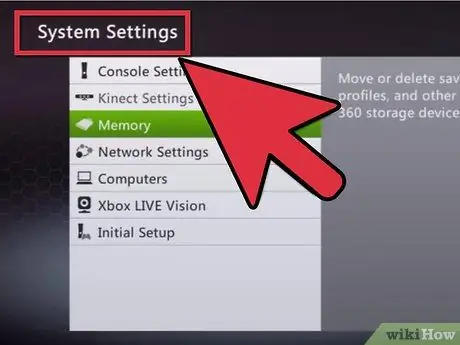
الخطوة الأولى: تأكد من تسجيل دخول Xbox 360 إلى الشبكة المنزلية
- افتح My Xbox على لوحة معلومات 360.
- افتح إعدادات النظام.
- افتح إعدادات الشبكة.
- قم بإعداد شبكتك هنا.
- حدد الوضع اللاسلكي.
- ثم حدد Scan for Networks. حدد شبكتك وأدخل كلمة مرور الشبكة إن أمكن.
- اضغط على زر تم.
- تحقق مما إذا كانت شبكتك موجودة في قائمة الإعدادات الأساسية. إذا كانت الإجابة بنعم ، فقد كان اتصالك ناجحًا.
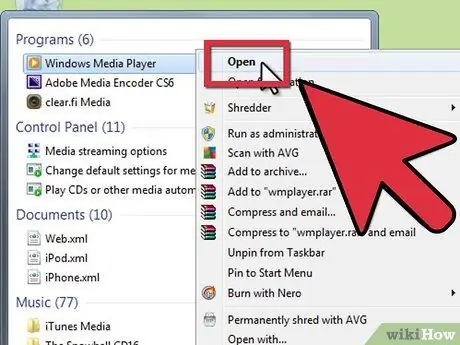
الخطوة 2. قم بتشغيل Windows Media Player 12
- افتح قائمة مكتبة Windows Media Player ، وانقر فوق القائمة المنسدلة Streaming.
- انقر فوق تشغيل تدفق الوسائط باستخدام Home Group.
- حدد مربع Xbox 360 لمنحه الإذن.
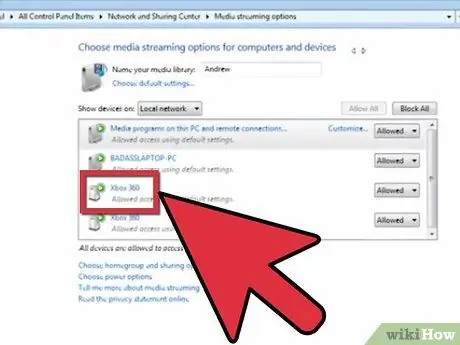
الخطوة 3. قم بتشغيل الوسائط القادمة من جهاز الكمبيوتر الخاص بك على Xbox
- اضغط على زر Xbox في وسط وحدة التحكم.
- انتقل إلى قسم الوسائط.
- حدد المشغل أو العارض الذي تريد استخدامه.
- تصفح وتشغيل الوسائط التي تريدها.






